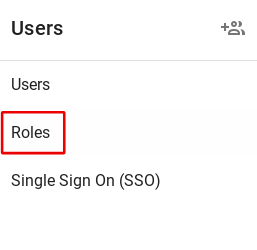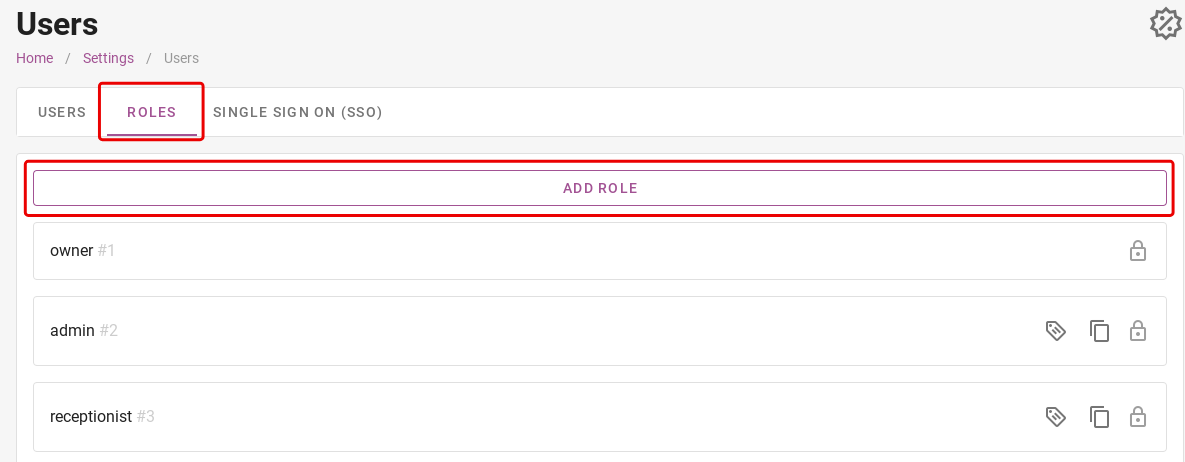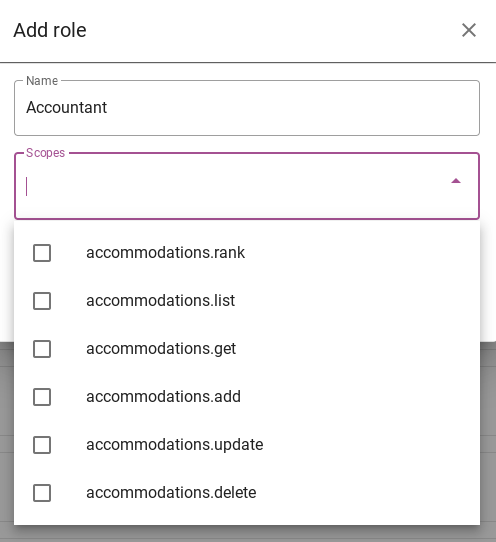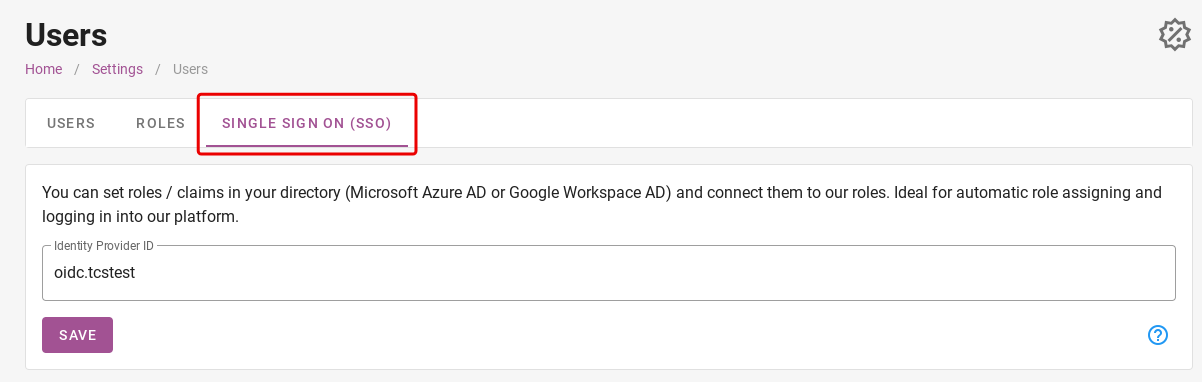-
Бекофис / PMS
-
- Какво представляват iCal емисиите? И какво мога да правя с тях.
- Как да настроите продукти под настаняване
- Анулации
- Задаване на периодични условия
- Преглед на местата за настаняване
- Добавете ново настаняване
- Добавяне на цени / тарифи към място за настаняване
- Отстъпки
- Данъци
- Настроики
- Места / Стаи / Обекти
- Настройки за настаняване
- Как да организирам квартира?
-
- Как мога да работя със списъци с отчети?
- Как да променя номера на следващата фактура?
- Забавяне на финализирането на фактурата.
- Как да изпратя автоматично PDF или UBL фактури към вашата счетоводна система?
- Връзки за директни плащания
- Счетоводни книги
- Брандиране на фактури за имейли
- Как изглежда екранът на фактурата
- Каква е разликата между концептуалните и окончателните фактури?
- Как да добавя продукт към фактурата?
- Как да финализирам фактура?
- Как да разпечатам окончателната фактура?
-
- Как мога да работя със списъци с отчети?
- Как може да се презапише информация за гостите?
- Как работи функцията за сканиране на документи?
- Добавяне на гости
- Настройка на формуляр
- Настройки за гости
- Как да изпратите имейл до госта ръчно
- Как да променя информацията за госта?
- Как работят гост езиците?
- Как работят персонализираните полета?
- Как да създадете и използвате списък с блокирани гости
-
- Как мога да настроя цените си?
- Как да настроите опцията за късно напускане
- Отстъпки
- Данъци
- Настроики
- Как да настроя цени за кучета/домашни любимци?
- Как да настроя отстъпка за ранно записване?
- Как мога да променя цената на продукт за различни периоди?
- Кратко ръководство за това как да актуализирате цените
-
- Как мога да работя със списъци с отчети?
- Разбиране на ключовите показатели за ефективност в хотелиерството и ресторантьорството: Ръководство за ADR и RevPAR/RevPAP
- Експортиране на плащания
- Регистрационни номера
- Мога ли да запазя персонализирания си списък с резервации?
- Как да създадете и използвате списък с блокирани гости
-
- Как мога да работя със списъци с отчети?
- Копиране на резервация.
- Как може да се презапише информация за гостите?
- Как работи функцията за сканиране на документи?
- Кодове за грешки при изчисляване на цената
- Анулации
- Премахнете резервация от групова резервация
- Настройка на формуляр
- Комбинирайте две резервации
- Добавете съществуваща резервация към групова резервация
- Добавете нова резервация към група
- Разделяне на резервация
- Премахване на период от резервация
- Добавете дни към резервация
- Анулация на резервация в група
- Как да добавя плащане към резервация
- Как да добавите или промените място/стая/обект в резервация
- Информация за пътника
- Как да променя мястото на резервация?
- Как да добавя плащане към резервация?
- Как да изпратите имейл до госта ръчно
- Как да променя езика за комуникация за резервация?
- Как да променя информацията за госта?
- Създаване на нова резервация (бекенд)
- Как да експортирам данни за резервации в excel?
- Мога ли да запазя персонализирания си списък с резервации?
- Как работят анулациите?
- Какви статуси на резервации има?
- Как да променя статуса на резервация?
- Как да направя резервация?
- Как работят персонализираните полета?
- Как да създадете и използвате списък с блокирани гости
- Показване на оставащите статии ( 17 ) Свиване на статии
-
- Какво представляват iCal емисиите? И какво мога да правя с тях.
- Баланси
- Как да променя номера на следващата фактура?
- ДДС групи
- Настройки за онлайн резервации
- Работни процеси
- Как да активирам БЕТА функциите?
- Как да попреча на имейлите да бъдат маркирани като спам?
- Как да настроите двуфакторно удостоверяване (2FA)
- Как да настроя павилион?
- Специални дати
- Настройка на формуляр
- Имейли
- Карти за отстъпка
- Настройки на интерактивна карта
- Полета
- Счетоводни книги
- Брандиране на фактури за имейли
- Потребители
- Настройка на формуляр
- Роли
- Доставчици и методи
- Настройки за онлайн резервации
- Интеграция на уебсайт
- Настройки на фактурата
- Регистрационни номера
- Административни изображения
- Тагове
- Настройки за гости
- Как работят възрастовите таблици?
- Как работят гост езиците?
- Как да вляза с моя SSO акаунт?
- Брандиране
- Как работят персонализираните полета?
- Показване на оставащите статии ( 19 ) Свиване на статии
-
-
Онлайн резервация
-
App Store / Интеграции
-
- Как да настроя приложението Mollie?
- Как да настроите приложението Stripe?
- Как да настроите приложението Worldline
- Как да настроите приложението PayPal
- Как да възстановя парите си чрез Camping.care Payments?
- Как да получавам плащания с кредитна карта, iDeal и други?
- Как работи приложението E-Guma Voucher?
- Как да настроите терминали Mollie
-
- Очаквайте скоро статии
-
-
Място на продажба (POS)
-
Павилион за самообслужване
-
Хардуер
-
Поддръжка
-
Абонаменти
Първоначално написан на английски, всички грешки в превода трябва да се проверяват спрямо оригиналната буква
Ще видите списък с всички текущи роли, които са в системата. За да добавите допълнителна роля, щракнете върху лилавия бутон „Добавяне на роля“.
След това давате име на ролята и определяте на кои обхвати има право тази роля. На изображението по-долу сме избрали да създадем ролята на счетоводител.
След като ролята е създадена, има няколко икони от дясната страна, които ви позволяват да правите промени:
- Икона на етикет с цена (претенции): Можете да зададете роли/искове във вашата директория (Microsoft Azure AD или Google Workspace AD) и да ги свържете с нашите роли. Идеален за автоматично присвояване на роли и влизане в нашата платформа.
- Дублирана роля: Позволява ви да копирате тази роля. В списъка ще се появи идентична роля.
- Редактиране на роля: Позволява ви да правите промени в обхватите или да променяте името на ролята.
- Кошче: премахва тази роля от системата
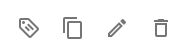
И накрая, имате раздела „Еднократно влизане (SSO). Това е идеално за автоматично присвояване на роли и влизане в нашата платформа. За повече информация относно SSO щракнете тук.
Съдържание